Att inaktivera ditt antivirus bör tvinga igenom konfigurationen
- Om Roblox har fastnat vid konfigurering medan du försöker uppdatera den, kan det bero på problem med appen.
- Du kan åtgärda det här problemet snabbt med en pålitlig VPN.
- Att avinstallera och installera om Roblox är en annan effektiv fix att prova.

XINSTALLERA GENOM ATT KLICKA PÅ LADDA FILEN
- Ladda ner Restoro PC Repair Tool som kommer med patenterad teknologi (patent tillgängligt här).
- Klick Starta skanning för att hitta Windows-problem som kan orsaka PC-problem.
- Klick Reparera allt för att åtgärda problem som påverkar din dators säkerhet och prestanda.
- Restoro har laddats ner av 0 läsare denna månad.
Roblox är en av de mest använda plattformarna av spelare. Det är dock inte alltid smidigt med plattformen, eftersom vissa användare klagar på det
Roblox har fastnat på en oändlig konfigureringsslinga.Detta gör appen värdelös, eftersom du inte kommer att kunna komma in i den. Om du också har att göra med det här problemet, hjälper lösningarna i den här guiden dig att tvinga igenom konfigurationen.
Varför har Roblox fastnat vid konfigurering?
Nedan listas några av de potentiella orsakerna till att Roblox kan ha fastnat vid konfigurering på din PC:
- Antivirusstörningar: Ofta inträffar detta eftersom ditt antivirusprogram blockerar konfigurationen. Du kan driva processen igenom genom att inaktivera eller avinstallera antivirusprogrammet.
- Platsproblem: Du kanske har det här problemet på grund av problem med din nuvarande plats. Vad du behöver göra här är att använda en pålitlig VPN.
- Korrupt appcache: Om Roblox-cachen är korrupt kan det orsaka konfigurationsproblem. Att rensa appcachen borde göra susen här.
Hur kan jag fixa Roblox om den har fastnat vid konfigurering?
Nedan är några av de grundläggande felsökningsstegen du ska försöka innan du gör ändringar på din dator i ett försök att åtgärda det här problemet:
- Starta om din PC.
- Kontrollera din internetanslutning.
1. Inaktivera/avinstallera antivirus
- tryck på Windows Nyckeltyp virusoch välj Virus- och hotskydd.
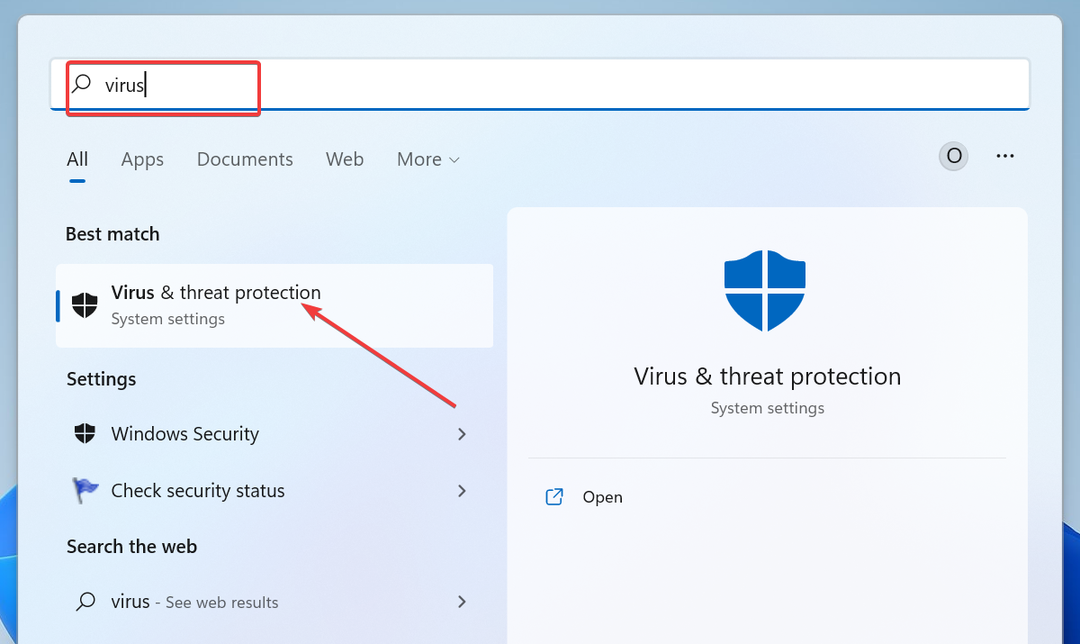
- Klicka på Hantera inställningar länk.
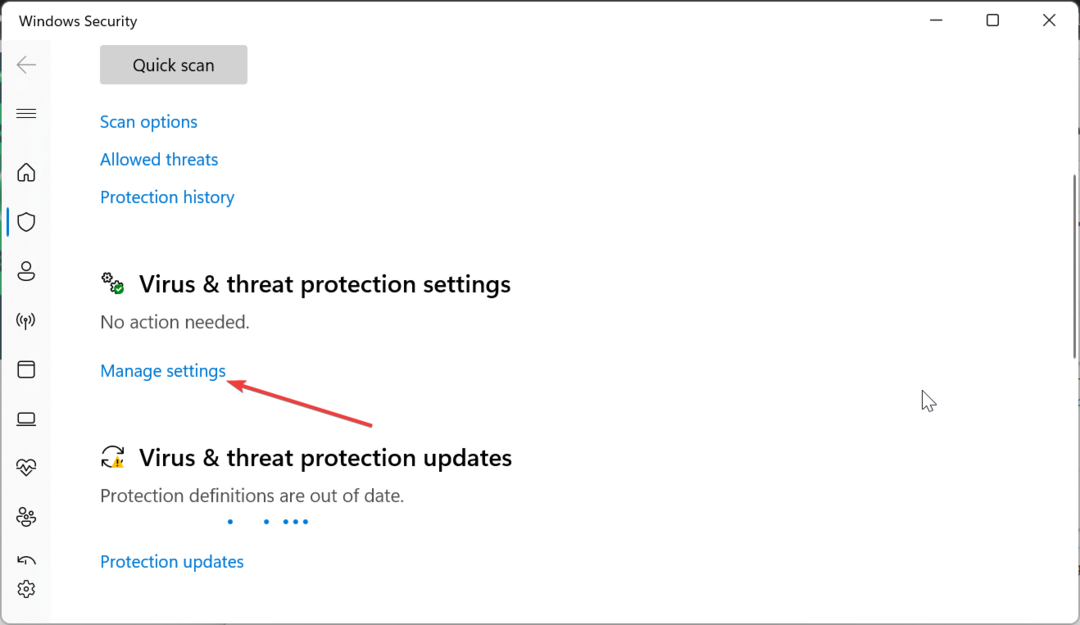
- Växla nu omkopplaren för Realtidsskydd bakåt för att inaktivera den.
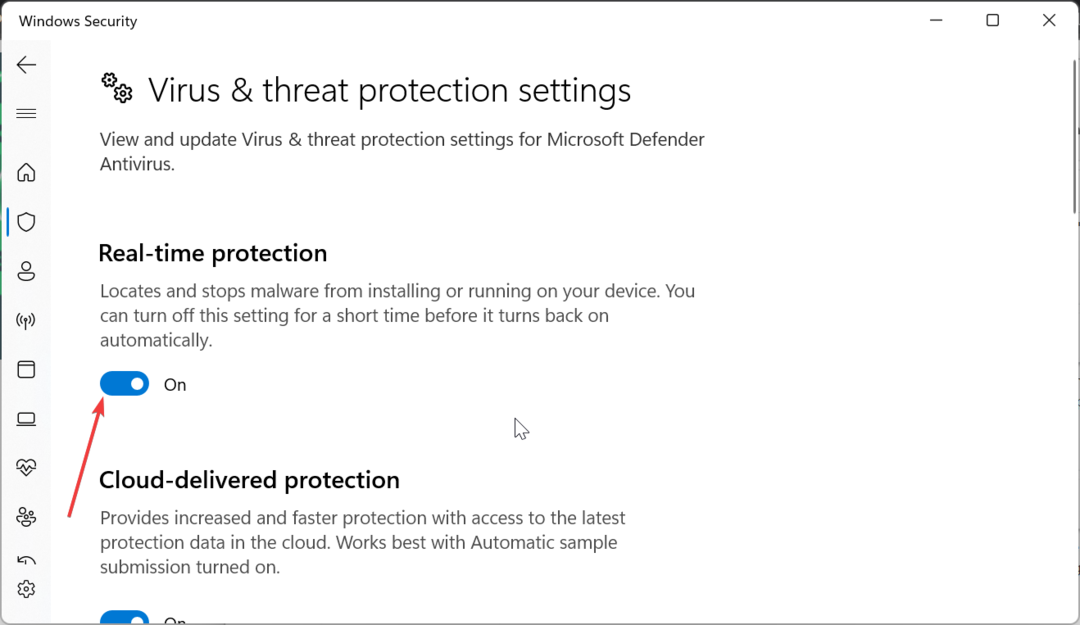
- Om du använder ett antivirus från tredje part högerklickar du på dess ikon i Aktivitetsfältet och väljer Inaktivera.
- Om det inte fungerar att inaktivera tredje part trycker du på knappen Windows tangenten + R, typ appwiz.cpl, och klicka OK.
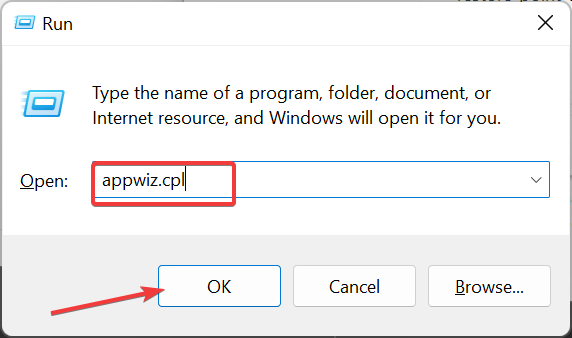
- Högerklicka på appen och välj Avinstallera alternativ.
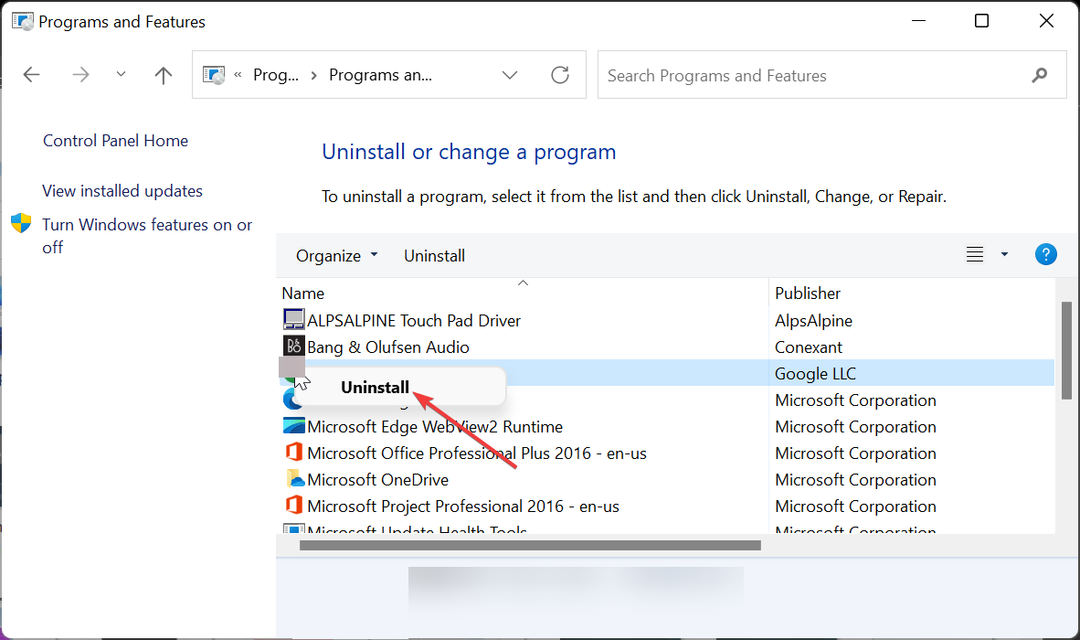
- Slutligen, följ instruktionerna på skärmen för att slutföra processen.
Det första du ska försöka om Roblox har fastnat vid konfigurationen är att kontrollera om ditt antivirus inte blockerar det. För att vara säker kan du inaktivera säkerhetsprogramvaran tillfälligt.
Om detta inte fungerar måste du avinstallera ditt antivirus från tredje part och starta om Roblox.
- SDL2.dll hittades inte: Hur man fixar eller laddar ner det igen
- rbxfpsunlocker.dll: Vad är det och hur man laddar ner det
- Felkod 264 i Roblox: 3 sätt att fixa det
2. Använd ett VPN
Platsproblem är en av de största anledningarna till att Roblox kan fastna i en oändlig konfigurationsslinga. Lyckligtvis kan du kringgå detta genom att använda en topp VPN-tjänst.
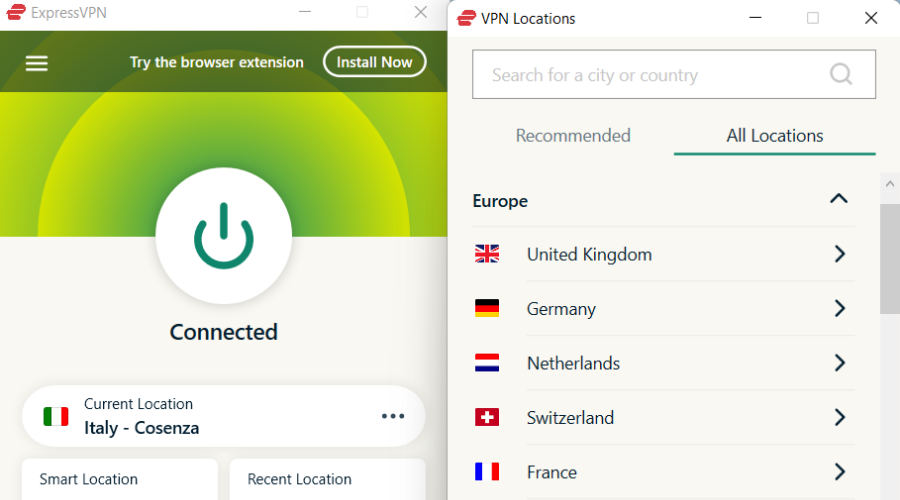
ExpressVPN är en utmärkt programvara som låter dig växla mellan platser med bara några få musklick.
Experttips:
SPONSRAD
Vissa PC-problem är svåra att ta itu med, särskilt när det kommer till saknade eller skadade systemfiler och arkiv i din Windows.
Se till att använda ett dedikerat verktyg, som t.ex Fortect, som kommer att skanna och ersätta dina trasiga filer med deras nya versioner från dess arkiv.
Det kan också låta dig kringgå alla platsbegränsningar utan att bli upptäckt och kan lösa de flesta av dina platsrelaterade problem utan krångel.
ExpressVPN har dessutom blixtsnabba hastigheter, DDoS-skydd och obegränsad bandbredd för att få ut det mesta av din spelupplevelse.

ExpressVPN
Spela Roblox med blixtsnabb hastighet, stark säkerhet och ingen bandbreddsbegränsning alls.3. Rensa appens cache
- tryck på Windows tangenten + R, typ %applikationsdata%, och klicka OK.
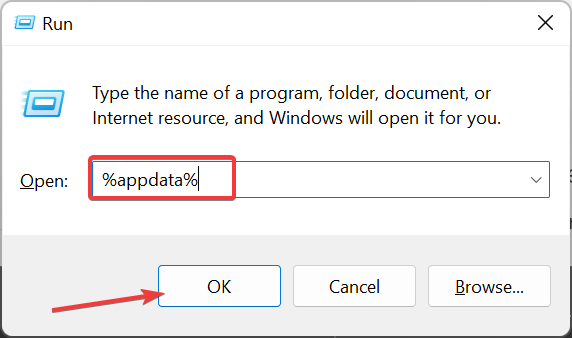
- Klicka på Applikationsdata länken överst.
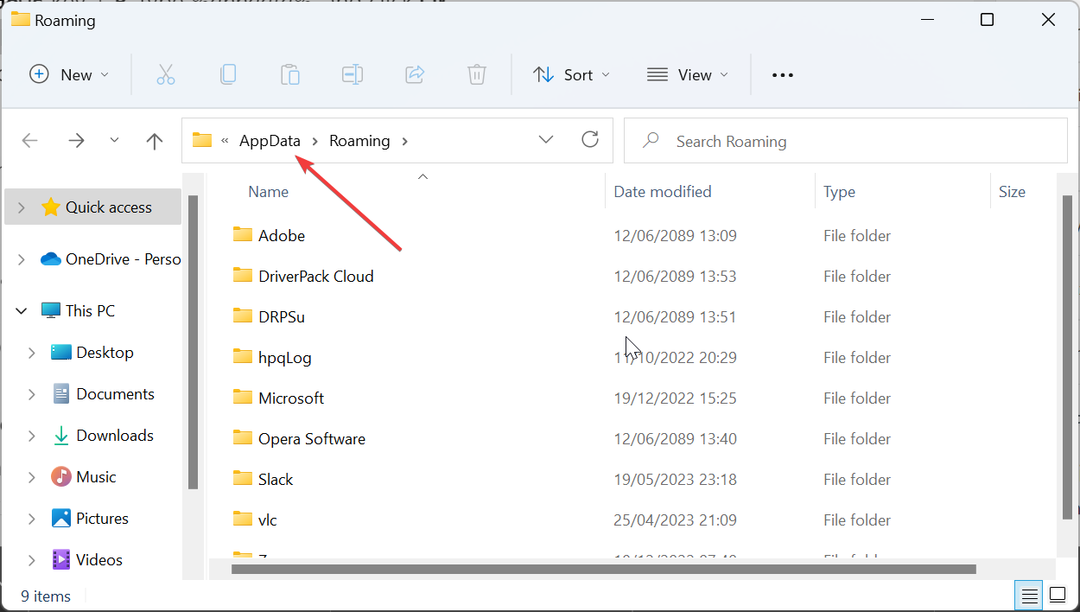
- Dubbelklicka nu på Lokal mapp för att öppna den.
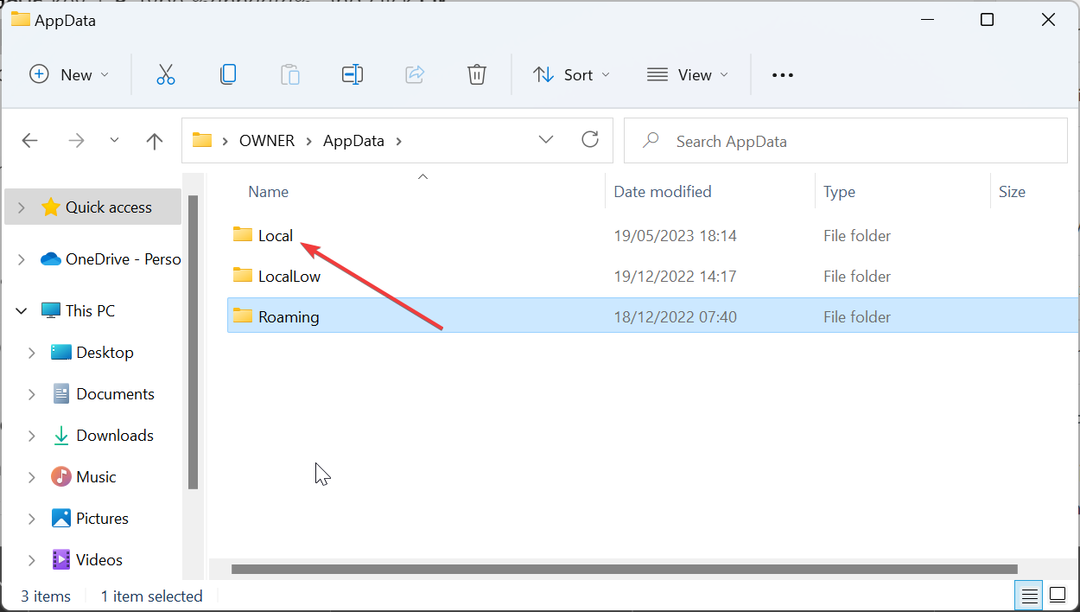
- Högerklicka slutligen på Roblox mapp och välj Radera.
Om Roblox har fastnat vid konfigurering medan du försöker uppdatera den, kan det bero på problem med din app-cache.
Så du måste rensa Roblox-cachen och starta om uppdateringsprocessen.
4. Installera om Roblox
- tryck på Windows Nyckeltyp kontrolleraoch välj Kontrollpanel.
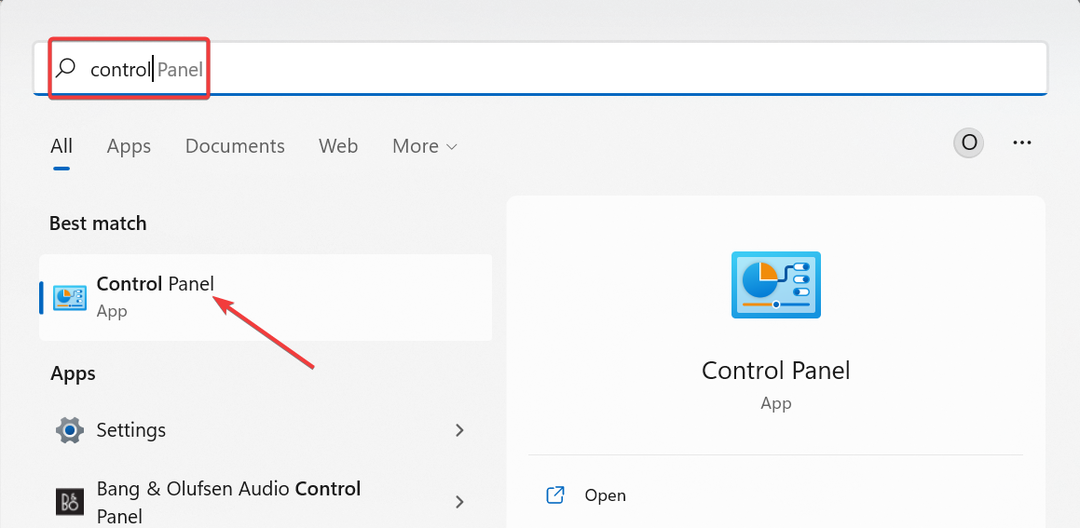
- Klicka nu Avinstallera ett program under Program alternativ.
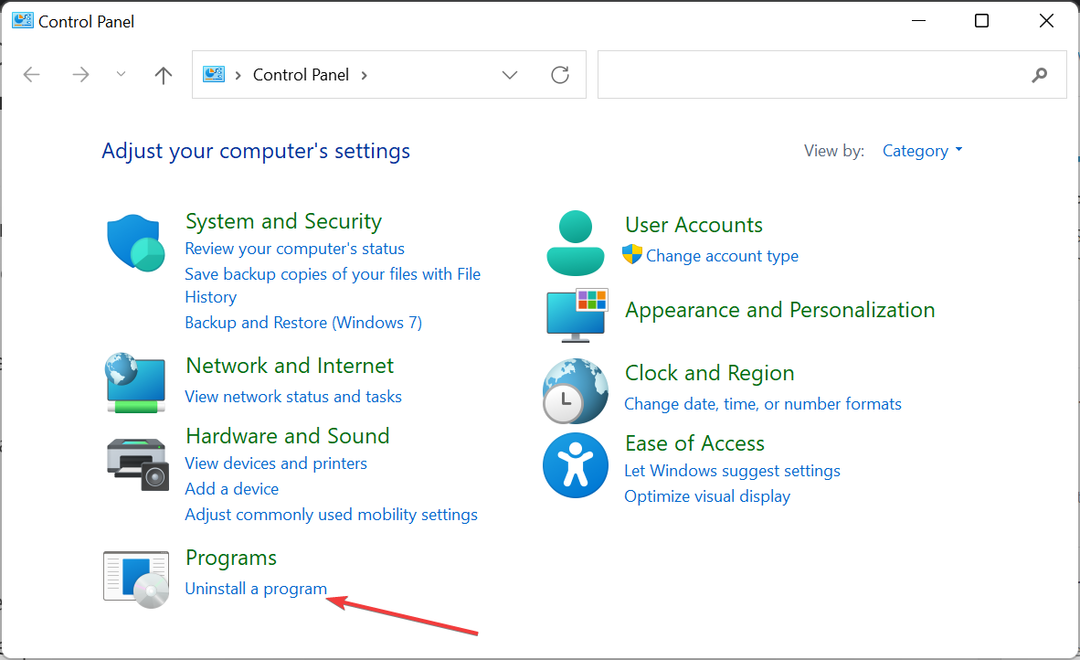
- Klicka sedan på Roblox alternativ och välj Avinstallera på toppen.

- Följ instruktionerna på skärmen för att slutföra avinstallationsprocessen.
- Slutligen, gå till den officiella webbplatsen för att ladda ner den senaste appversionen.
Om Roblox förblir fast vid konfigurationen måste du avinstallera appen. Detta bör eliminera problemen som hindrar uppdateringsprocessen från att gå igenom.
När borttagningsprocessen är klar måste du gå till den officiella webbplatsen för att ladda ner den senaste versionen av appen.
Vi har nått slutet av den här guiden för att fixa Roblox som fastnat vid konfigurationsproblem. Vi tror att du nu borde kunna åtgärda problemet, förutsatt att du följer stegen noggrant.
Om du vill veta snabbaste sätten att uppdatera Roblox på din PC, kolla vår omfattande guide.
Låt oss gärna veta lösningen som hjälpte dig att fixa det här problemet i kommentarerna nedan.
Har du fortfarande problem?
SPONSRAD
Om förslagen ovan inte har löst ditt problem kan din dator uppleva allvarligare Windows-problem. Vi föreslår att du väljer en allt-i-ett-lösning som Fortect för att lösa problem effektivt. Efter installationen klickar du bara på Visa&fix knappen och tryck sedan på Starta reparation.
![De 4 bästa webbläsarna att spela ROBLOX [2021]](/f/aaaa1cf0a45a3a51396e17aba5ab0de7.webp?width=300&height=460)

